Changement de style d’image – Canon PowerShot G7 X Mark II Manuel d'utilisation
Page 44
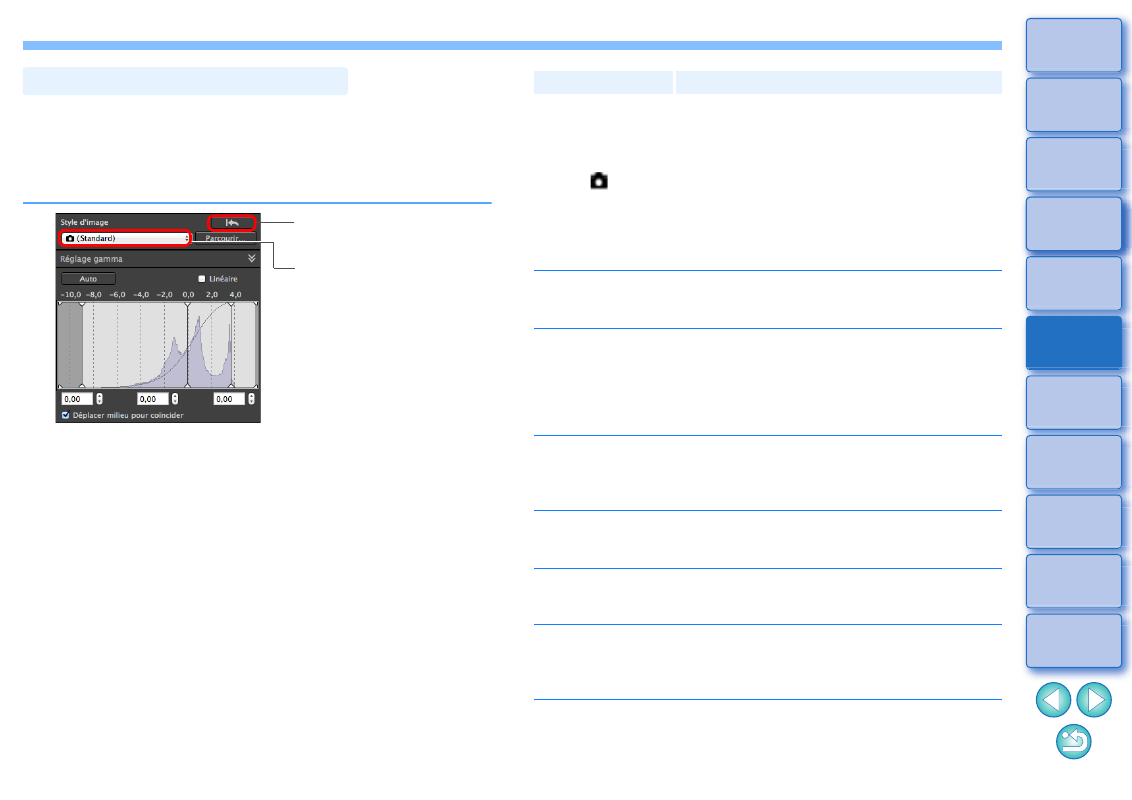
44
Si l’image semble différente de ce que vous avez vu au moment de la prise de
vue, vous pouvez la rapprocher de ce que vous attendiez en changeant de style
d’image. Même si vous avez enregistré l’image
en sélectionnant
, vous pouvez toujours choisir un autre style d’image à tout
moment en sélectionnant simplement un style d’image autre que [Monochrome].
Changement de style d’image
Ramène l’image à ses
paramètres originaux
Sélectionnez
Style d’image
Description
( )
Le style d’image réglé avec l’appareil photo
lorsque la photo a été prise.
Lorsqu’un mode de la zone de création est
sélectionné sur l’appareil photo, le style d’image
réglé est affiché entre ( ).
Lorsqu’un mode de la zone élémentaire est
sélectionné sur l’appareil photo, [Param. prise]
s’affiche entre ( ) et les caractéristiques d’image
selon le mode de prise de vue sélectionné sont
appliquées.
Standard
L’image sera éclatante.
En général, ce réglage convient à la plupart des
images.
Auto
La teinte de couleur est réglée selon la scène.
Les couleurs seront éclatantes. Particulièrement
les couleurs du ciel bleu, de la végétation et des
couchers de soleil seront éclatantes dans une
photo d’une scène de nature, à l’extérieur ou à la
tombée de la nuit.
Portrait
Pour de beaux teints de peau.
Idéal pour les plans rapprochés de femmes et
d’enfants. En changeant [Teinte de couleur], vous
pouvez régler le teint de peau
Paysage
Pour des bleus et verts éclatants.
Idéal pour rendre les images de paysages
saisissantes.
Détails fins
Les couleurs sont légèrement éclatantes, et le
contour précis et la fine texture du sujet
sembleront clairs dans l’image.
Neutre
Pour des couleurs naturelles et des images
tamisées.
Idéal pour des images de base qui seront réglées
ultérieurement.